ADI: Deine Bilder hinzufügen und bearbeiten
4 Min. Lesezeit
Kühne Bilder, die zeigen, wer du als Unternehmer bist, sind entscheidend für jede Website. Wenn du eine Website mit ADI erstellst, werden die Bilder auf der Grundlage der von dir angegebenen Informationen und der Branche, in der du tätig bist, für dich vorausgewählt. Du kannst jedes Bild auf deiner Website ganz einfach durch ein eigenes Bild ersetzen oder die Werkzeuge in der Medienverwaltung verwenden.
In diesem Artikel erfährst du mehr über folgende Themen:
Ein neues Bild hinzufügen
Um ein neues Bild zu deiner Website hinzuzufügen, musst du zunächst einen neuen Abschnitt aus dem „Hinzufügen“-Panel hinzufügen. Es gibt viele verschiedene Bildlayouts, aus denen du je nach Zweck wählen kannst.
Um ein neues Bild hinzuzufügen:
- Fahre in der oberen Leiste des ADI-Builders mit der Maus über das Aufklappmenü Hinzufügen.
- Klicke auf Seitenabschnitt.
- Scrolle im „Abschnitt hinzufügen“-Panel nach unten zu Elemente. Klicke auf Bild.
- Wähle ein Bildlayout, das dir gefällt. Einige Layouts enthalten einen Bild mit Titel und Text, einige Layouts bieten nur alleinstehende Bilder. Fahre mit der Maus über deinen Favoriten und klicke auf Abschnitt hinzufügen.

Tipp:
Klicke auf der rechten Seite des Abschnitts auf den „Nach unten“- oder „Nach oben“-Pfeil, um das Bild auf der Seite nach oben oder unten zu verschieben.
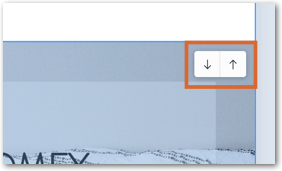
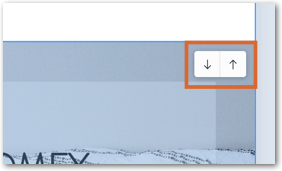
Ein Bild ersetzen
Du kannst jedes Bild auf deiner Website jederzeit ändern.
Um ein Bild zu ersetzen:
- Fahre mit der Maus über den Abschnitt, der das Bild enthält, das du ändern möchtest.
- Klicke auf Bearbeiten.
- Klicke auf Bearbeiten & Ersetzen.
- Fahre mit der Maus über das Bild und klicke auf Ersetzen.
- Klicke auf Ersetzen.
- Ersetze das Bild mit den Optionen in der Medienverwaltung.
- Klicke auf Anwenden, um es zu deiner Website hinzuzufügen.
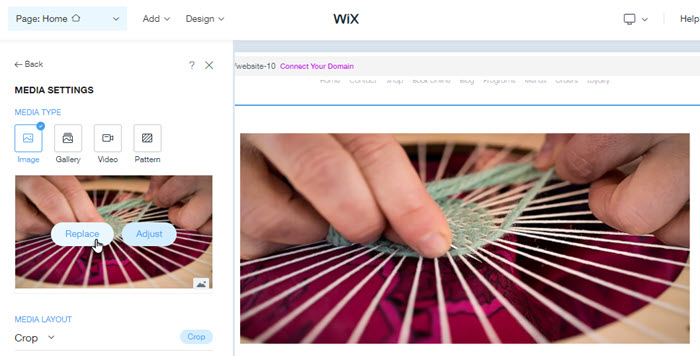
Tipp:
Du kannst ein Bild auch ersetzen, indem du im ADI-Builder mit der Maus über den Edit-Button auf dem Bild fährst und dann auf Ersetzen klickst.
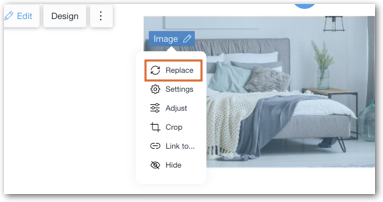
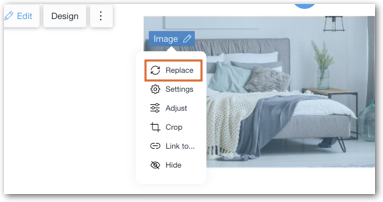
Ein Bild zuschneiden
Wenn du ein Bild zu deiner Seite hinzufügst, wird das Bild automatisch zugeschnitten und neu positioniert. Du kannst dein Bild zuschneiden, indem du die folgenden Schritte ausführst.
Um ein Bild zuzuschneiden:
- Klicke auf das Bild, das du bearbeiten möchtest.
- Öffne Bearbeiten & ersetzen.
- Klicke auf der Miniaturansicht des Bildes auf Anpassen.
- Klicke auf Zuschneiden.
- Klicke auf Größe und Seitenverhältnis.
- Wähle ein voreingestelltes Bildverhältnis aus oder klicke auf Individuelles Format, um bestimmte Abmessungen festzulegen.
- Klicke auf Speichern.
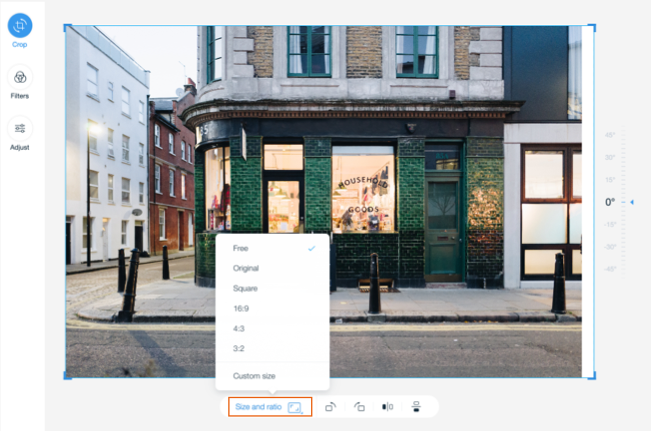
Tipp:
Du kannst auch an den Ecken deines Bildes ziehen, um es manuell zuzuschneiden.
Bilder mit Fotostudio von Wix bearbeiten
Passe die Bilder auf deiner Website an, damit sie zu deiner Marke passen. Mit dem Fotostudio von Wix kannst du Bilder ganz einfach mit benutzerfreundlichen Werkzeugen verbessern und bearbeiten, ohne den ADI-Builder verlassen zu müssen. Füge deinem Bild einen Filter, eine Überlagerung, ein dekoratives Element und mehr hinzu.
Um Bilder im Fotostudio von Wix zu bearbeiten:
- Klicke im ADI-Builder auf das Bild, das du bearbeiten möchtest:
- Auf der linken Seite öffnet sich das Panel für Medieneinstellungen. Klicke auf der Miniaturansicht des Bildes auf Anpassen.

- Bearbeite das Bild mit den Werkzeugen im Fotostudio. Mehr erfahren
Hinweis:
Das bearbeitete Bild wird als neue Datei gespeichert und im Abschnitt verwendet. Das Originalbild ist in der Medienverwaltung verfügbar.
Tipp:
Du kannst das Fotostudio von Wix auch aufrufen, indem du im ADI-Builder auf ein Bild klickst, mit der Maus über den Bearbeiten-Button des Bildes fährst und auf Anpassen klickst.
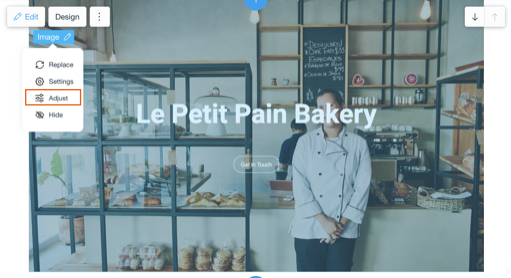
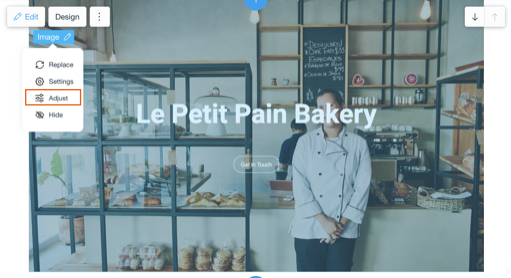
War das hilfreich?
|